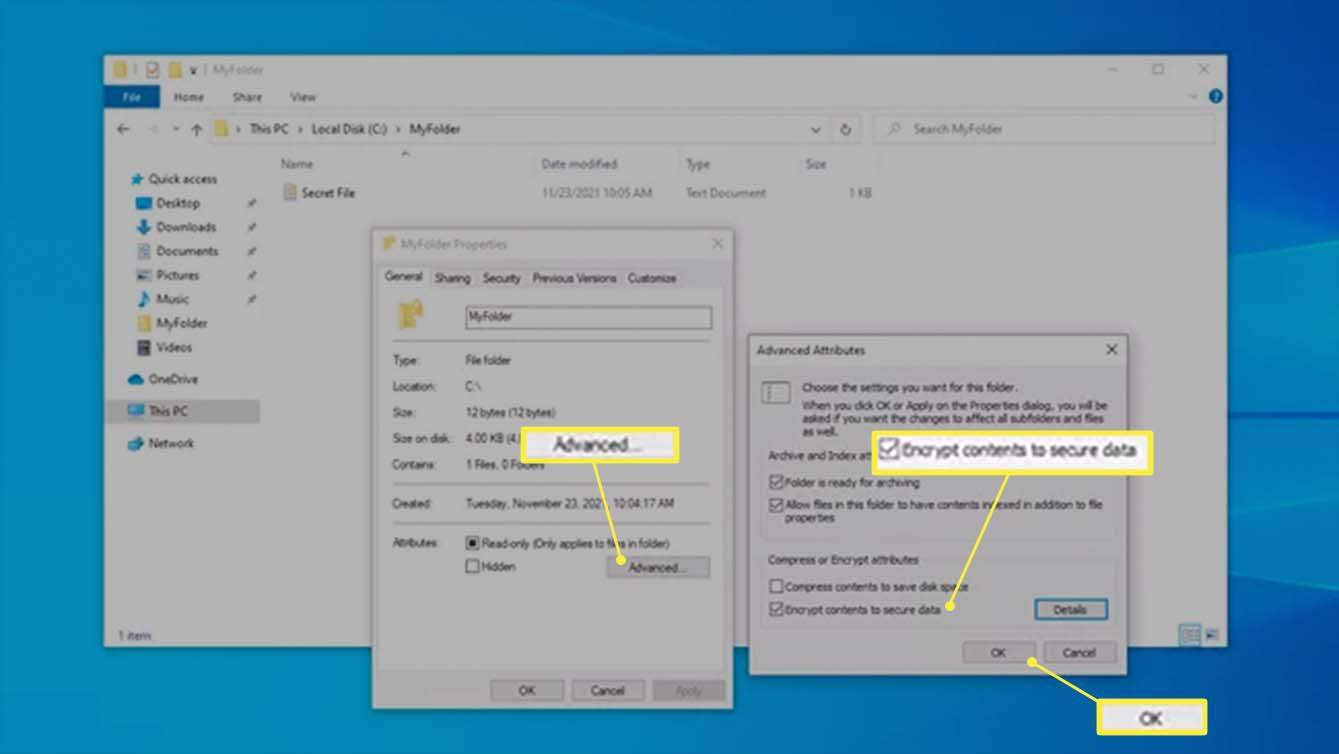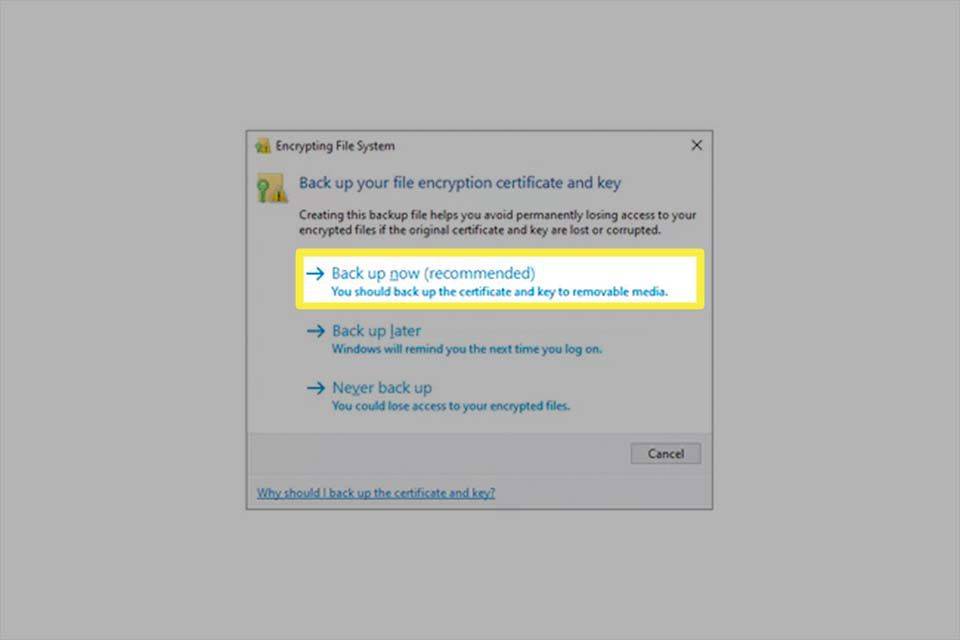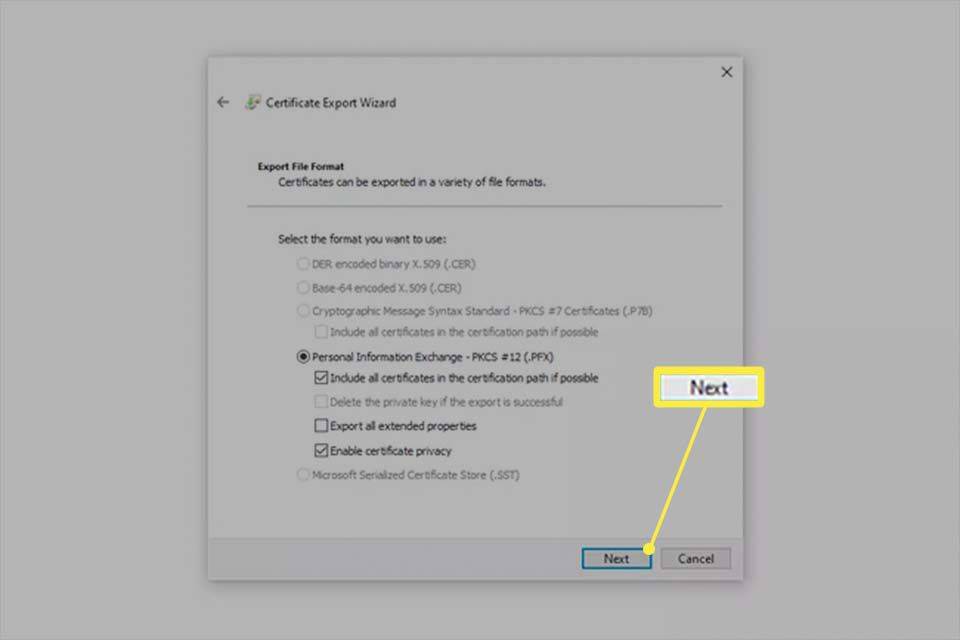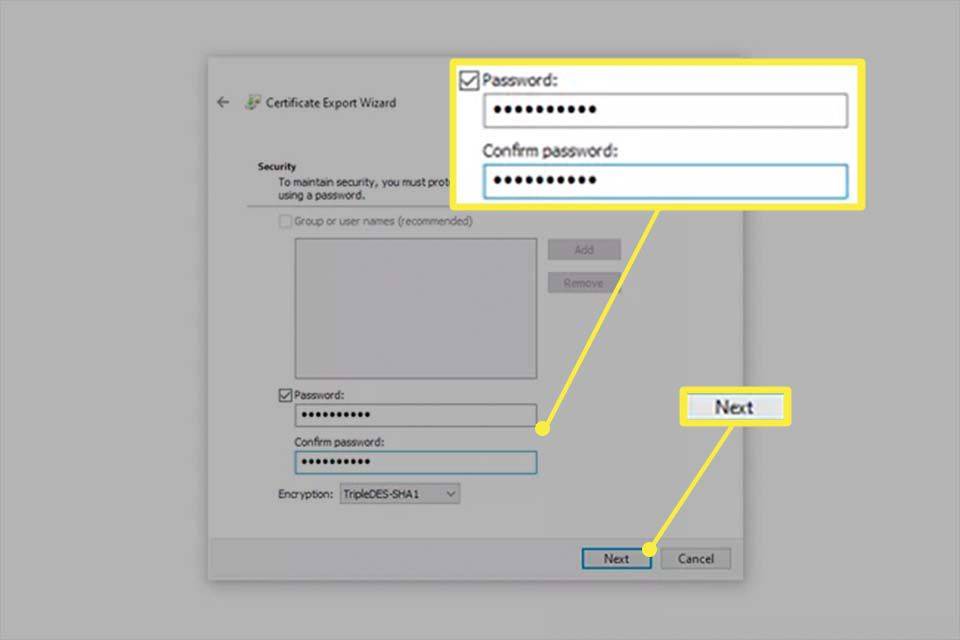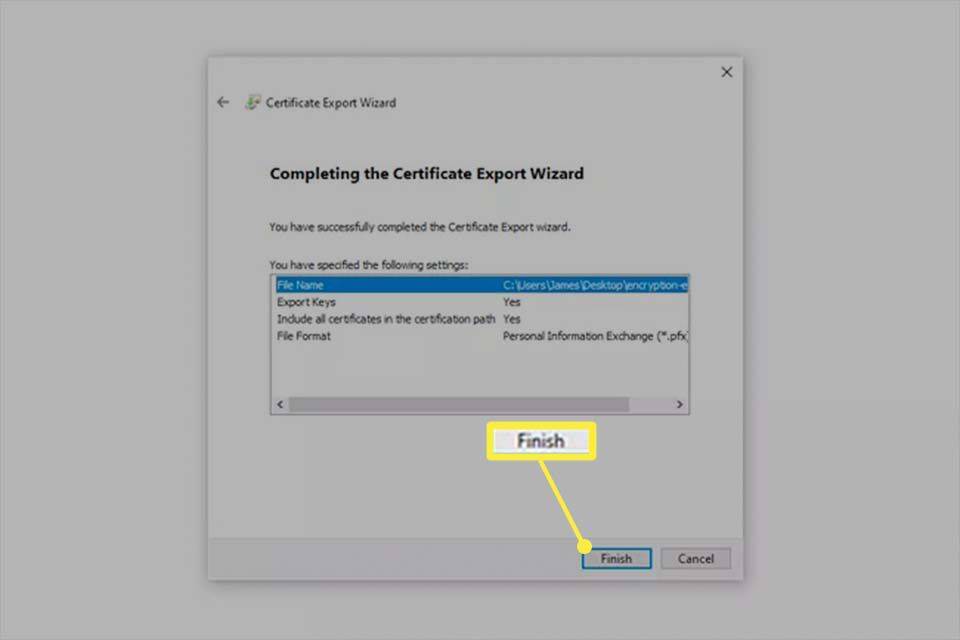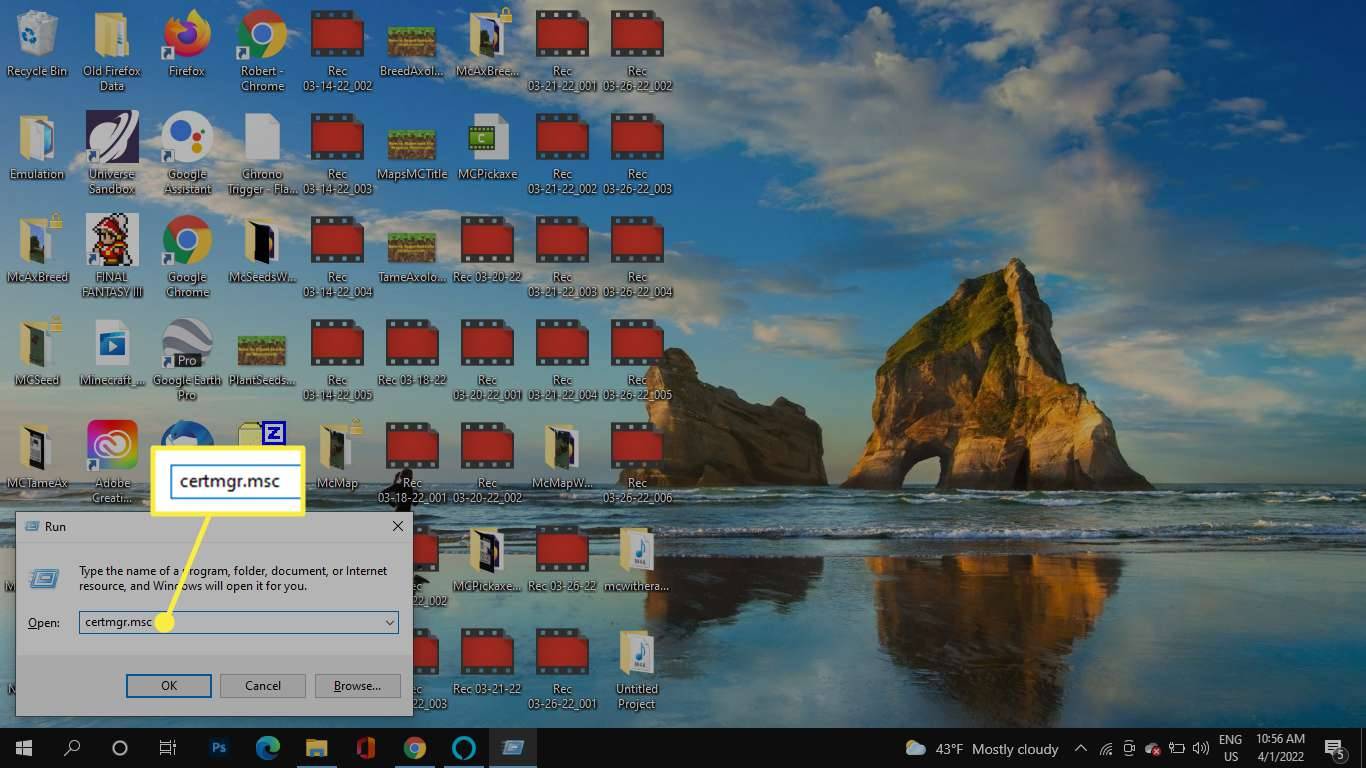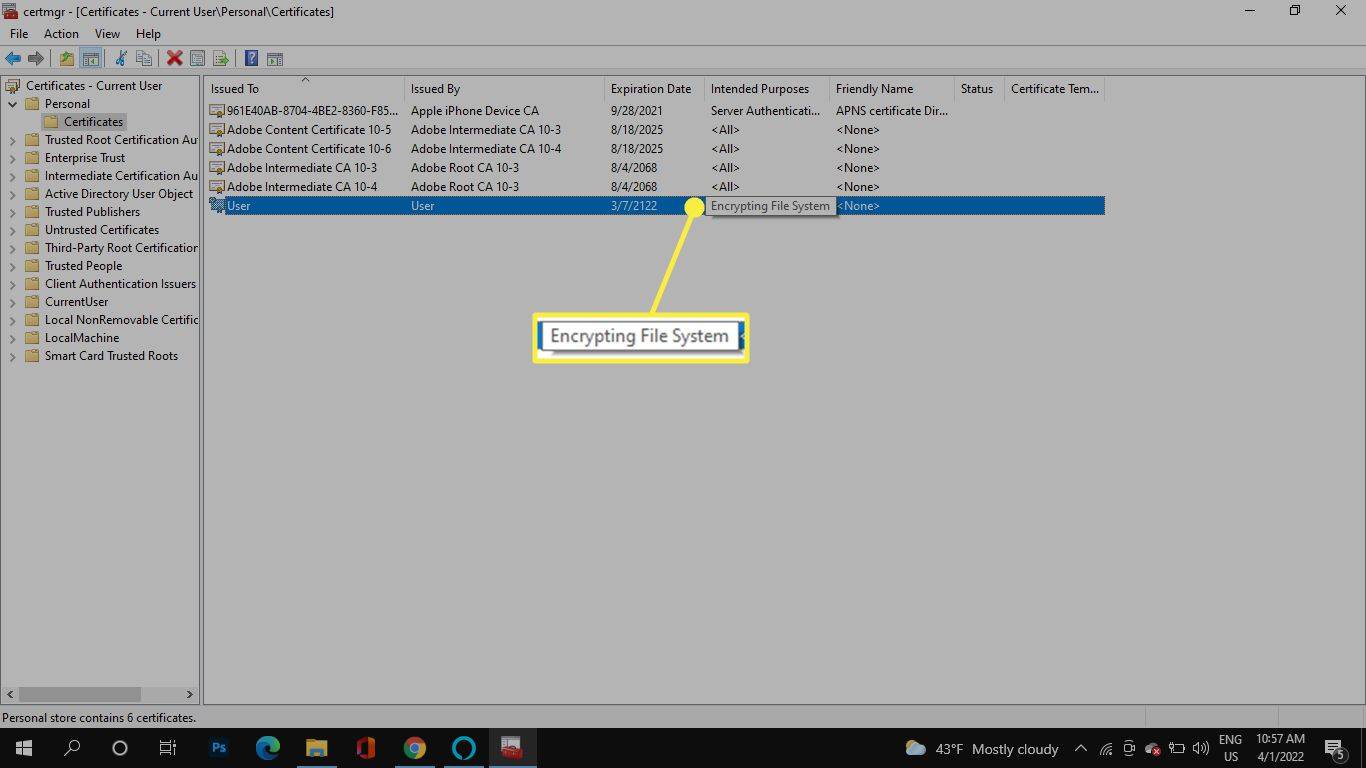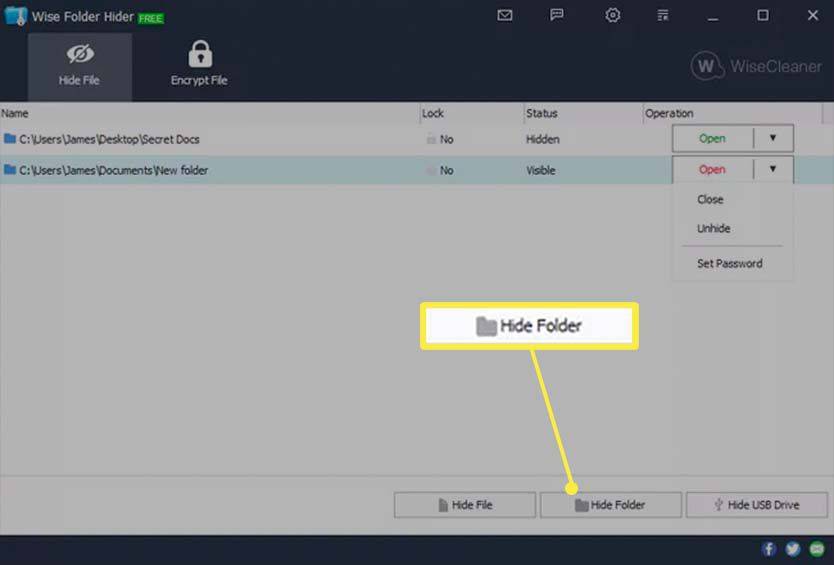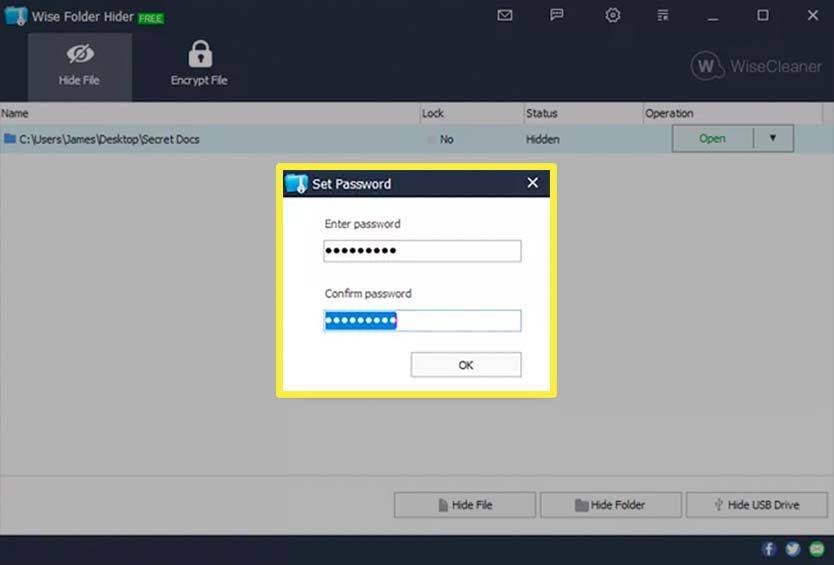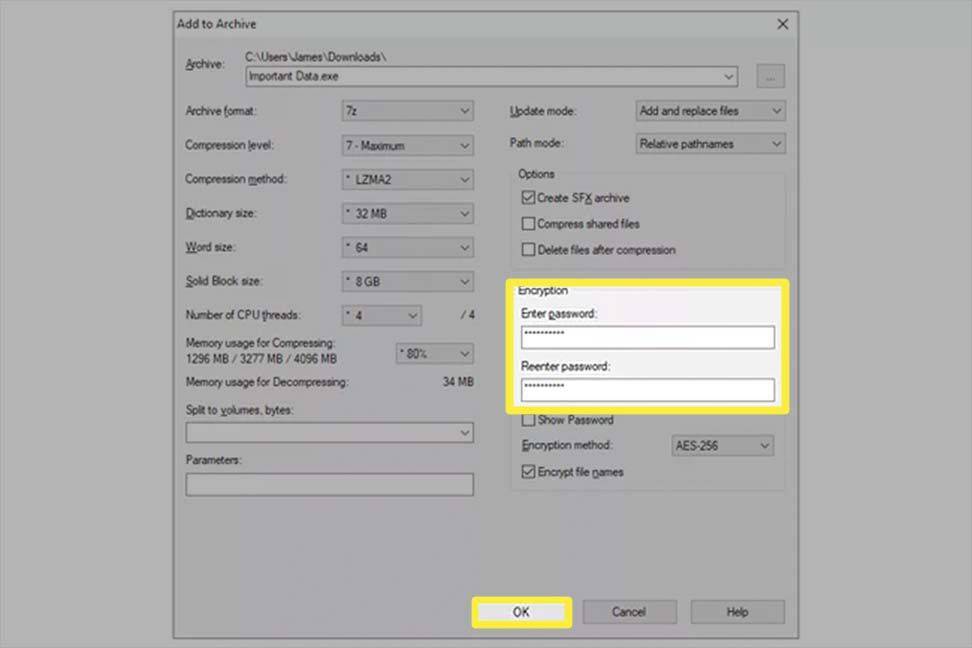Шта треба знати
- Да бисте шифровали фасциклу, кликните десним тастером миша на њу и изаберите Својства > Напредно > Шифрујте садржај да бисте заштитили податке .
- Унесите резервну копију кључева за шифровање цертмгр.мсц у дијалог Покрени и идите на Лични > Цертификати .
- Да бисте фасцикли заштитили лозинком, инсталирајте програм као што је Висе Фолдер Хидер.
Овај чланак објашњава како да закључате фасциклу у оперативном систему Виндовс 10 помоћу уграђеног алата за шифровање или програма за заштиту лозинком.
Како да закључам одређену фасциклу?
Виндовс има алатку за шифровање која спречава друге кориснике да отворе ваше датотеке, али инсталирајте робуснији алат треће стране за већу приватност.
Иако постоји више од једног метода, најлакши не укључује програме трећих страна. Виндовс 10 има уграђену ову функцију.
Овај чланак покрива три методе. Погледајте одељак директно испод ових корака да бисте сазнали како овај процес функционише; можда бисте радије користили неку од других техника уместо ове.
-
Кликните десним тастером миша на фасциклу коју желите да закључате и изаберите Својства .
-
Изаберите Напредно на дну Генерал таб.
-
Означите поље поред Шифрујте садржај да бисте заштитили податке .
-
Изаберите У реду , и онда У реду поново у прозору Својства да бисте сачували.
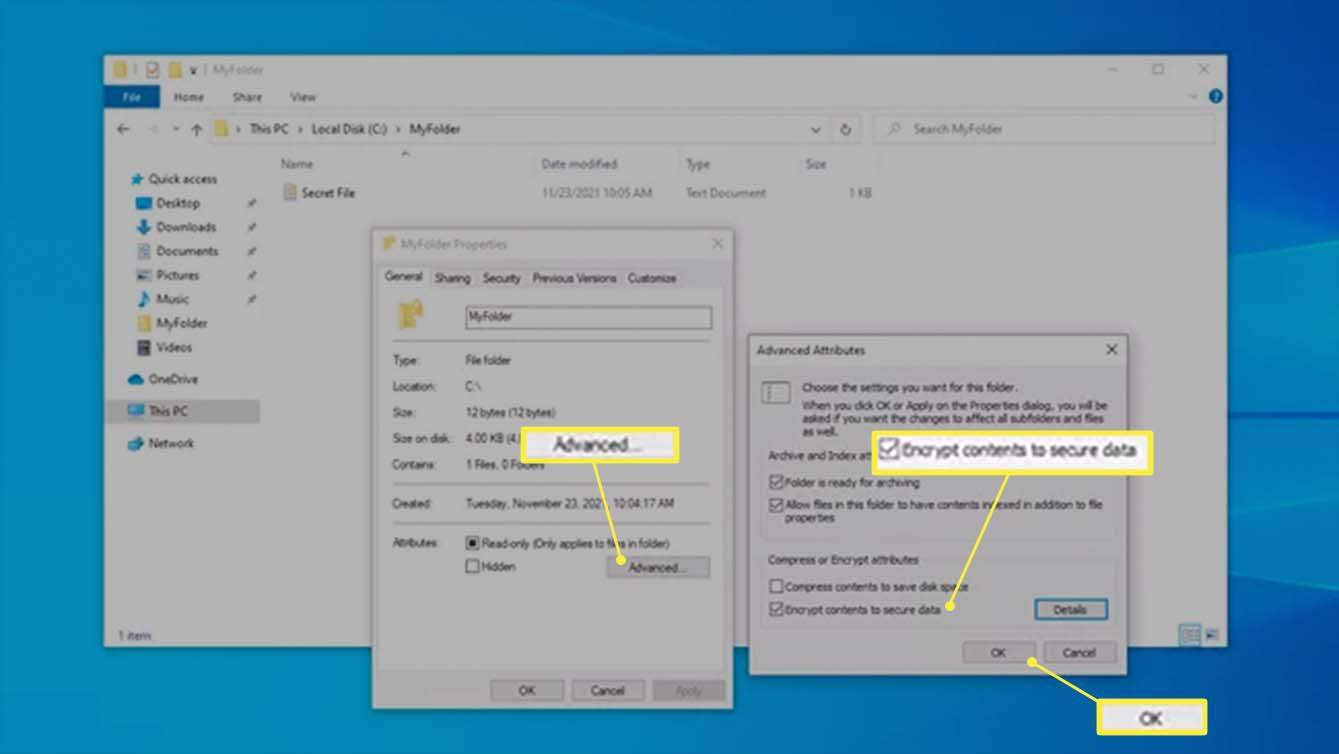
Виндовс ће од вас затражити да направите резервну копију кључа за шифровање датотеке како бисте избегли трајни губитак приступа шифрованим датотекама. Можете пратити те кораке (наставите да читате) или их занемарите.
Ако не видите упит, али и даље желите да направите резервну копију кључа за шифровање, пређите на следећи одељак.
-
Изаберите Направите резервну копију одмах (препоручено) ако сте пратили обавештење да бисте направили резервну копију.
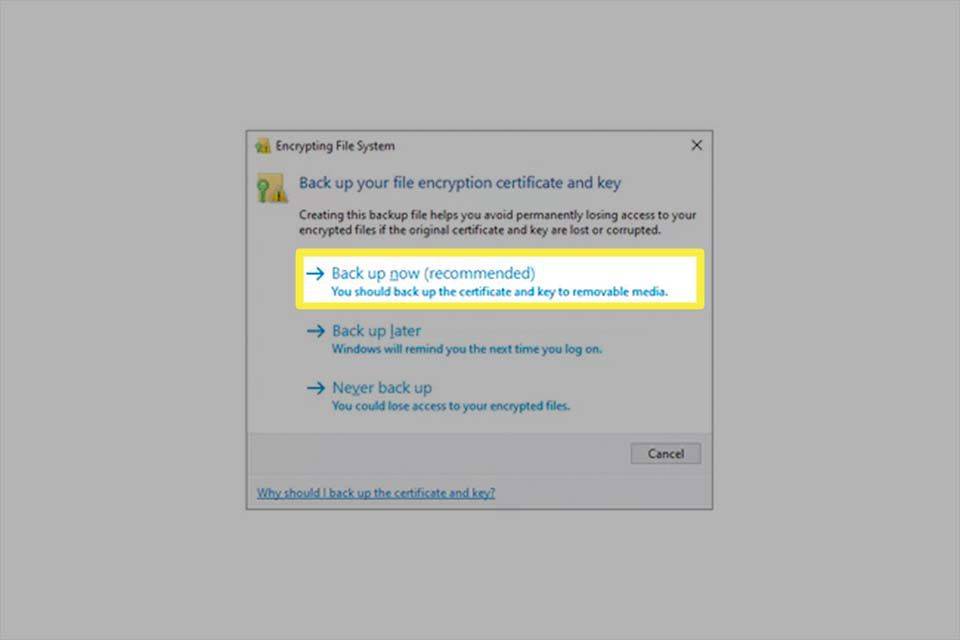
-
Покрените чаробњак за извоз сертификата тако што ћете изабрати Следећи на првом екрану.
-
Оставите подразумеване вредности изабране, а затим притисните Следећи опет.
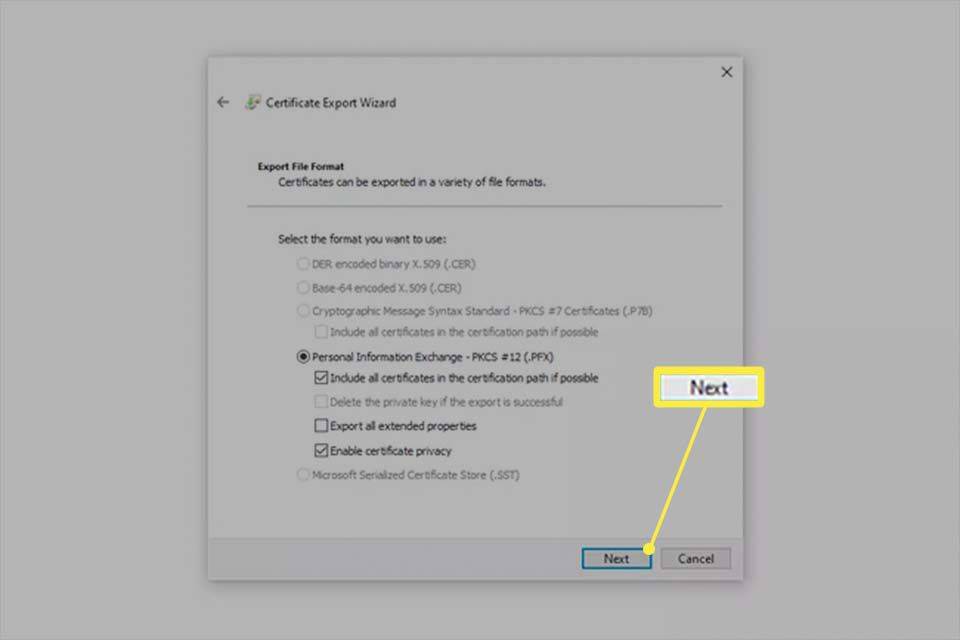
-
Означите поље поред Лозинка да бисте омогућили лозинку и попуните текстуална поља испод. Изаберите Следећи .
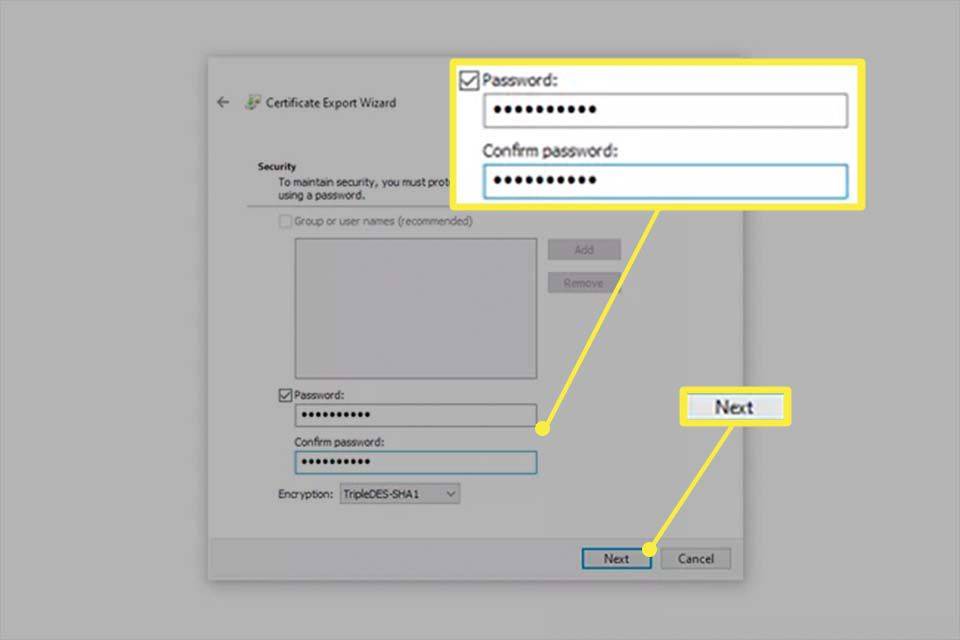
-
Изаберите где желите да сачувате ПФКС датотеку и дајте јој име.
-
Изаберите Следећи да прегледате информације које сте дали и изаберете Заврши да заврши извоз.
шта је ствар са боровницама на снапцхат-у
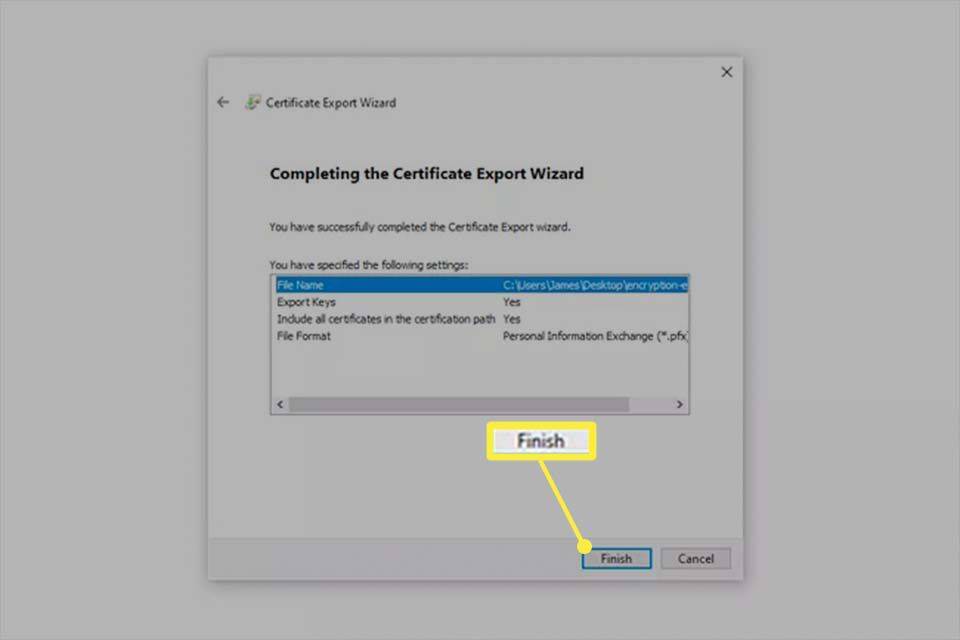
-
Изаберите У реду након успешног извоза. Ако икада будете требали да користите овај сертификат, само га отворите са места где сте га сачували у кораку 9 и пратите упутства на екрану.
Како направити резервну копију кључева за шифровање закључане фасцикле у оперативном систему Виндовс 10
Пратите ове кораке да бисте ручно направили резервну копију кључева за шифроване фасцикле:
-
Притисните ВИН+Р да бисте отворили команду Покрени (или само изаберите траку за претрагу на траци задатака), откуцајте цертмгр.мсц , а затим притисните Ентер .
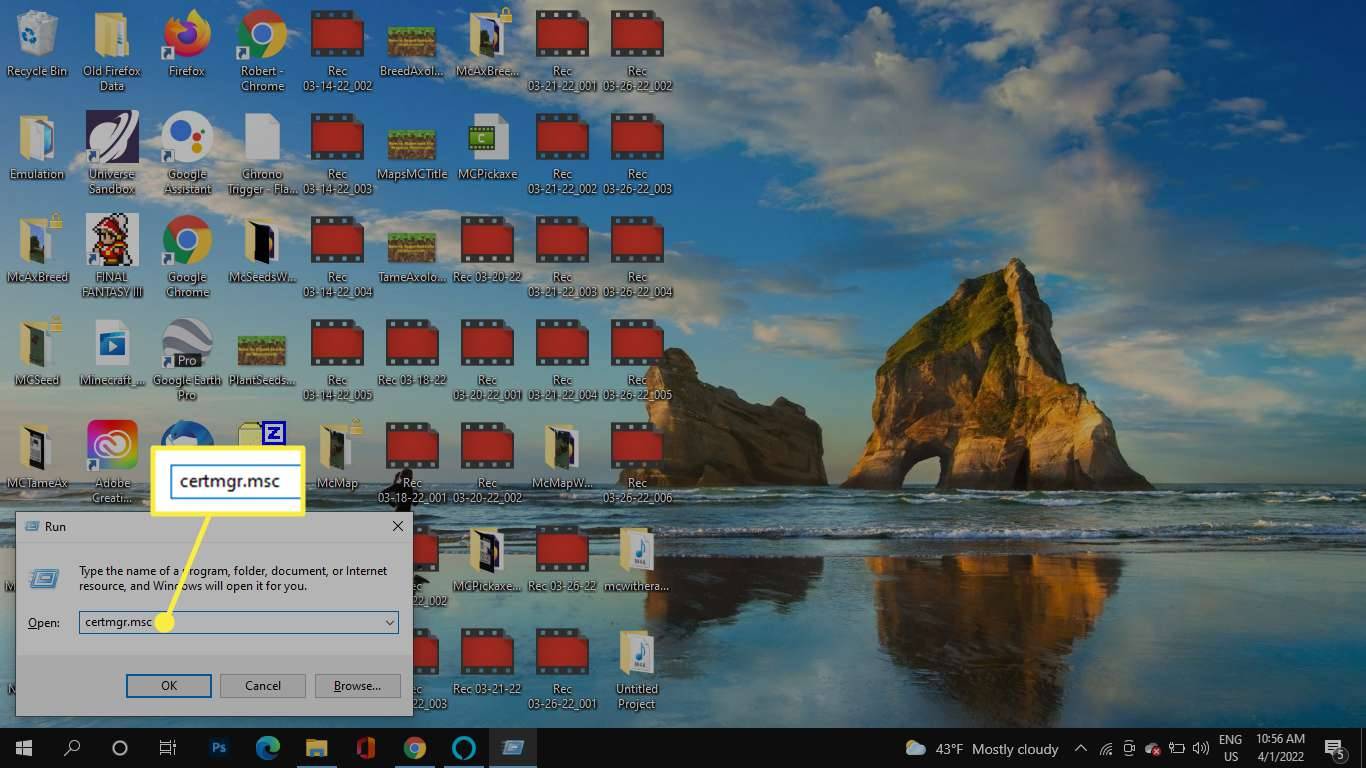
-
У левом окну идите на Лични > Цертификати .

-
Изаберите све сертификате за Шифровање система датотека .
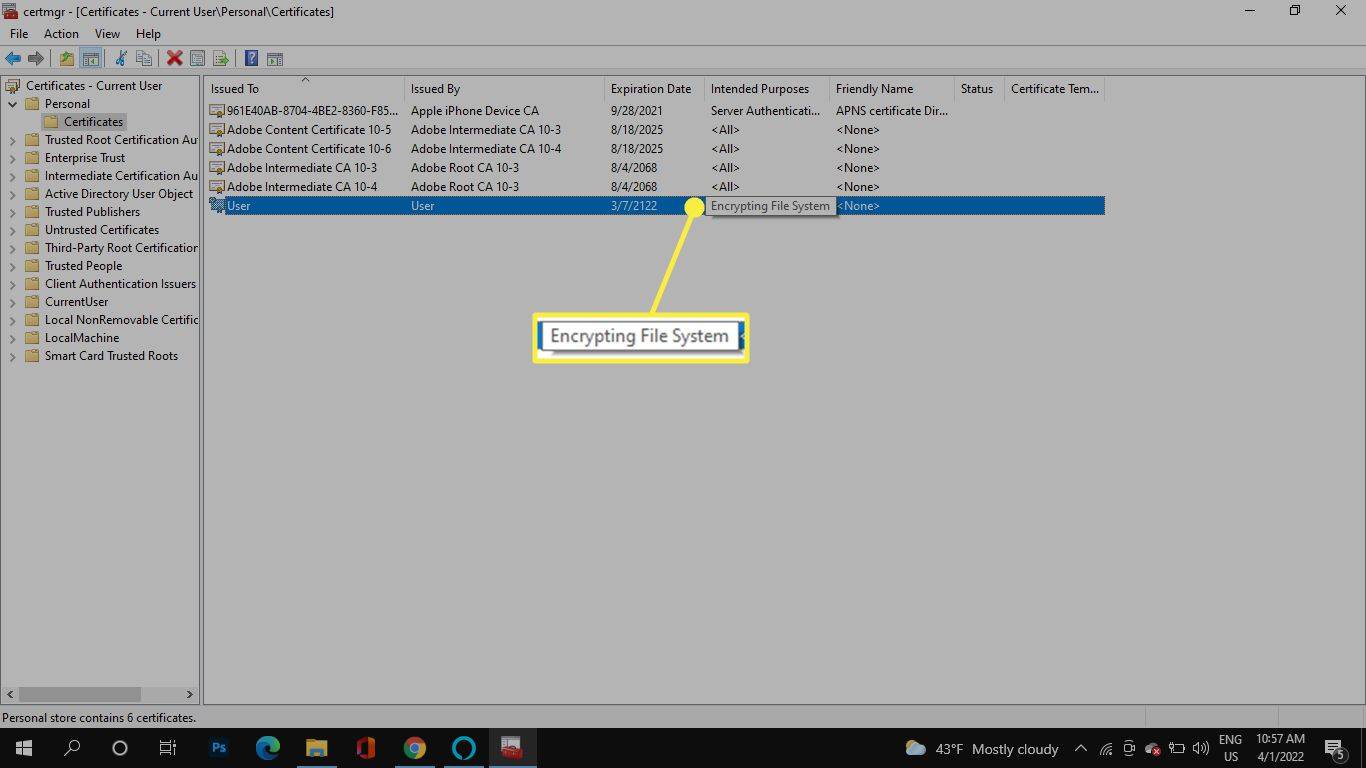
-
Кликните десним тастером миша на изабране датотеке, а затим идите на Сви задаци > Извоз .

-
Погледајте кораке 6-11 у претходном одељку да бисте довршили прављење резервне копије.
Како функционишу шифроване датотеке у оперативном систему Виндовс 10
Требало би да знате како се шифроване датотеке понашају у Виндовс-у да бисте били сигурни да је ово метод који желите да користите.
Узмите ово као пример: Шифрована фасцикла постоји на корен Ц диска рачунара са два корисника. Џон шифрује фасциклу и све датотеке у њој. Он има потпуну контролу над подацима.
Други корисник, Марк, пријављује се на свој налог, где може да уради скоро све што Џон може:
- Погледајте називе датотека
- Преименујте датотеке
- Преместите и избришите фасциклу и њене датотеке
- Додајте још датотека у фасциклу
Међутим, пошто је Џон шифровао датотеке у фасцикли, Марк не можеотворенњих. Марк, међутим, може да ради у суштини било шта друго.
Све датотеке које Марк дода у шифровану фасциклу су аутоматски шифроване, али сада су дозволе обрнуте: пошто је Марк пријављен корисник, он може да отвара датотеке које додаје, али Џон не може.
Можете ли ставити лозинку у фасциклу?
Виндовс 10 нема начин да стави лозинку у фасциклу, осим онога што смо описали горе. Тај метод је сличан другим техникама заштите лозинком по томе што морате да унесете исправну лозинку корисничког налога пре него што можете да видите шифроване податке.
Међутим, постоје алати треће стране који вам омогућавају да дефинишетебило којилозинка као лозинка фасцикле, потпуно независна од пријављеног корисника. Методе описане у наставку су вероватно приватније од Виндовс-ове процедуре шифровања јер могу да прикрију називе датотека и сакрију чак и саму фасциклу.
Заштитите лозинком и сакријте фасциклу
Висе Фолдер Хидер је добар пример. Овај програм је идеалан ако штитите податке јер може сакрити фасциклу изадвалозинке. Такође може да обезбеди читаве флеш дискове и шифрује појединачне датотеке.
-
Отворите програм и дефинишите почетну лозинку. Ово је оно што ће бити унето сваки пут када желите да отворите Висе Фолдер Хидер.
-
Од Сакриј датотеку картицу, изаберите Сакриј фасциклу , и изаберите фасциклу коју желите да заштитите иза лозинке (или превуците фасциклу у прозор програма). Било који фолдер осим системских фолдера је дозвољен.
како синхронизовати два налога Гоогле погона
Након што га изаберете, фасцикла ће одмах нестати са првобитне локације. Да бисте га поново видели, изаберите дугме менија са десне стране и изаберите Отвори ; отвориће се у Филе Екплорер-у. Изаберите Близу да га поново сакрије, или Откриј да га трајно обнови.
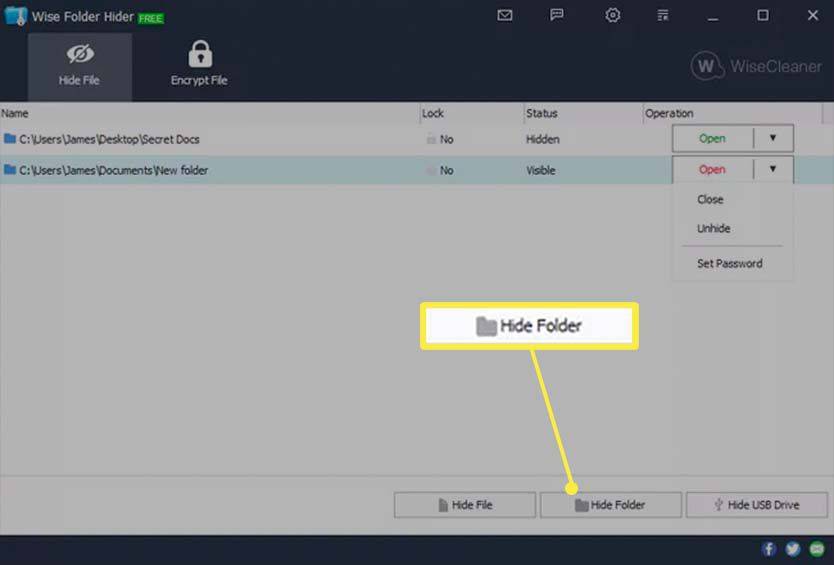
-
Опционо, за већу сигурност, можете принудно унети другу лозинку пре отварања те одређене фасцикле. Да бисте то урадили, притисните стрелицу надоле десно од путање фасцикле и изаберите Постави лозинку .
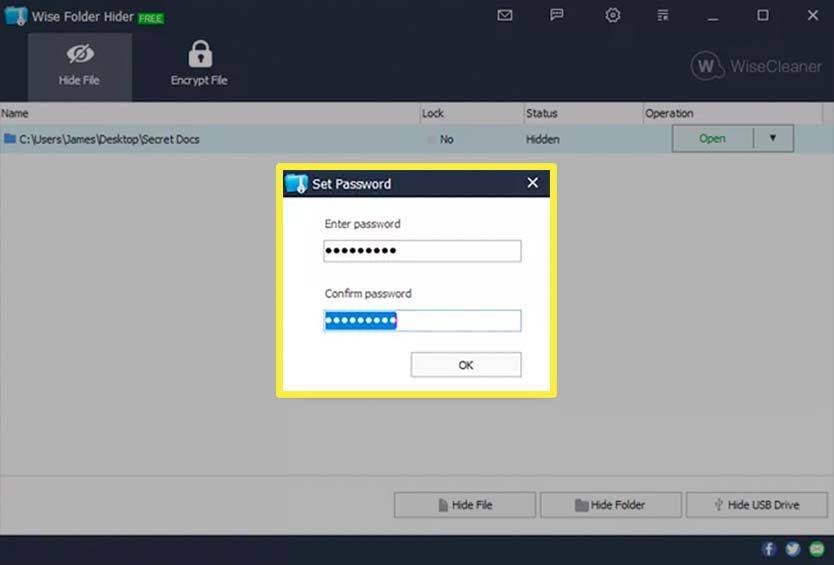
Направите копију заштићену лозинком
7-Зип је још један фаворит. Уместо да сакрије оригиналну фасциклу, креира копију, а затим шифрује копију.
-
Кликните десним тастером миша на фасциклу и идите на 7-Зип > Додати у архиву .
-
Промена Архивски формат бити 7з .
-
Унесите лозинку у текстуална поља у Шифровање одељак.
-
Опционо дефинишите друга подешавања, као што су ова:
-
Изаберите У реду .
- Како да закључам фасциклу у оперативном систему Виндовс 10 да спречим брисање?
Једна опција је да кликнете десним тастером миша на фасциклу и изаберете Својства > Безбедност > Напредно > Онемогући наслеђивање > Претворите наслеђене дозволе у експлицитне дозволе за овај објекат . Затим изаберите корисника са листе > Уредити > Прикажи напредне дозволе > Тип > негирати > и означите поље поред Избриши .
- Како да сакријем фасциклу на рачунару и закључам је за себе у оперативном систему Виндовс 10?
До сакријте датотеке и фасцикле у оперативном систему Виндовс 10 , кликните десним тастером миша на фасциклу и изаберите Својства > Генерал > Сакривен > Применити > У реду . Иако можете да спречите приказивање скривених датотека прилагођавањем приказа Филе Екплорер-а, други корисници могу лако да прикажу скривене ставке променом ове поставке. Алат треће стране за додавање заштите лозинком ефикасније закључава и сакрива фасцикле.
Архива је име датотеке и путања до места где треба сачувати шифровану датотеку.Шифрујте имена датотека спречава некога да види називе датотека без навођења лозинке.Креирајте СФКС архиву дозвољава некоме да да лозинку за дешифровање фасцикле чак и ако нема инсталиран 7-Зип. Идеално за дељење фасцикле; претвара екстензију датотеке у ЕКСЕ.Ниво компресије може се подесити на другачији ниво да би се датотека смањила, мада би такође могло повећати време шифровања и дешифровања.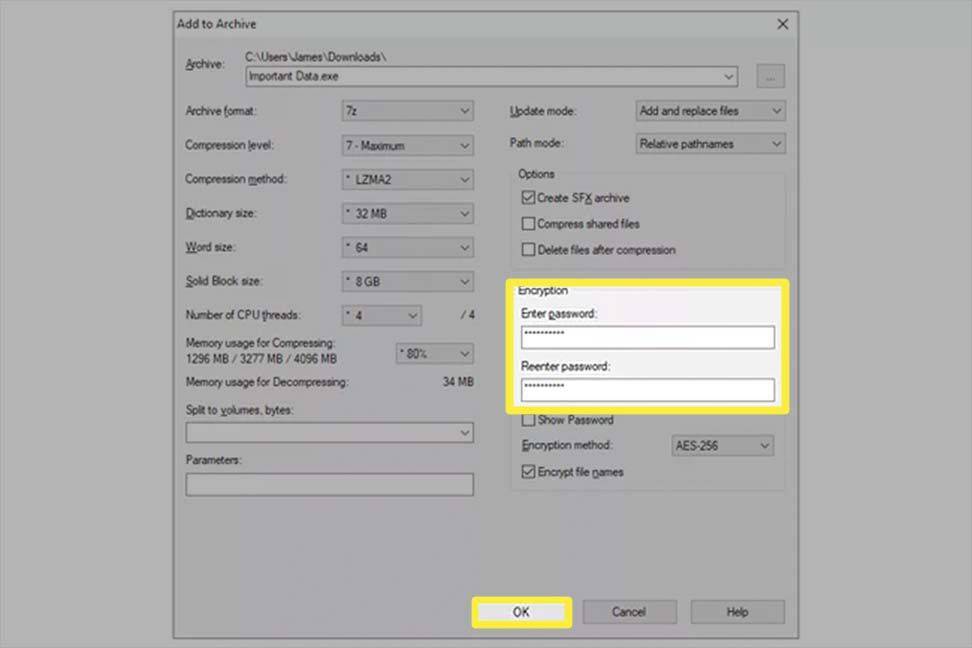
Оригинална фасцикла се не брише нити мења на било који начин, тако да ако кренете овим путем, обавезно избришите или преместите оригиналне датотеке након што направите верзију заштићену лозинком.
Друге апликације су доступне ако више волите да своје тајне датотеке ставите на виртуелни чврсти диск са прилагођеном лозинком.
Заштитите цео чврсти диск лозинком помоћу програма за шифровање диска
„Закључана фасцикла“ такође може да значи фасциклу са датотекама које се тренутно користе, али то није иста идеја као фасцикла коју бисте намерно закључали из разлога приватности. Погледајте Како преместити, избрисати и преименовати закључане датотеке за више о томе како те датотеке функционишу.
Како закључати фасциклу у оперативном систему Виндовс 11 ФАКЗанимљиви Чланци
Избор Уредника

Како одабрати објекат иза у Гоогле слајдовима
Када се објекти преклапају у слајд презентацији, одабир онога који желите може бити тежак. Ако имате проблема да изаберете објекат који се налази иза друге ставке, не брините. Гоогле презентације имају уграђене трикове који ће вам помоћи

Фирефок 43 је изашао, ево свега што треба да знате
Фирефок 43 је постао доступан за све кориснике. Погледајте које запажене промене Мозилла доноси у новој верзији прегледача.
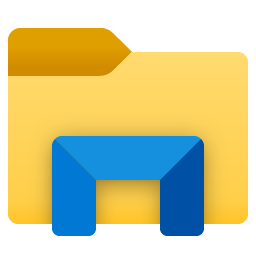
Још нових икона за Виндовс 10: Филе Екплорер, Гроове Мусиц, Пасијанс
Мицрософт наставља свој рад на ажурирању икона за уграђене Виндовс 10 апликације. Откривен је скуп нових икона који садрже ажурирани изглед икона за Филе Екплорер, Гроове и Солитаире пратећи савремени Флуент Десигн. Овде су све нове иконе које су познате у тренутку писања овог текста. Филе Екплорер Гроове

Како променити особине у Тхе Симс 4
Један од главних разлога зашто играчи воле Симс игре је широк спектар особина личности ликова и начин на који утичу на играње. Међутим, понекад вам се особине које сте одабрали можда неће свидети. Ако сте

Како упарити Аппле Ватцх са Андроид телефоном
Волимо Андроид, али ако смо искрени према себи, Аппле их заиста побеђује у игри паметних сатова. Иако су се рани Аппле сатови мешали, новија генерација Аппле-ових технолошких додатака заиста је дошла на своје,

Како приступити иЦлоуд фотографијама са било ког Аппле, Виндовс или Андроид уређаја
Како да приступите својој иЦлоуд библиотеци фотографија на различитим уређајима, укључујући иПхоне и иПад, Мац, Виндовс рачунаре и Андроид уређаје.

Како ресетовати лозинку за иПхоне
Ако сте икада заборавили лозинку за иПхоне, знате колико то може бити незгодно. Сви ваши контакти, фотографије, налози на друштвеним мрежама и друго су безбедно скривени између закључаног екрана - али не можете да дођете до
-